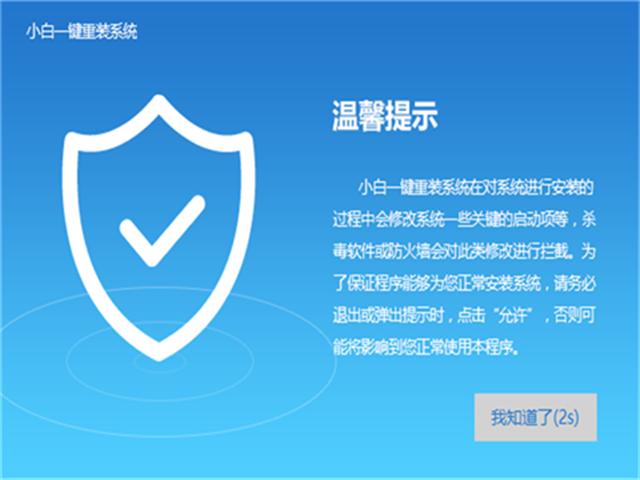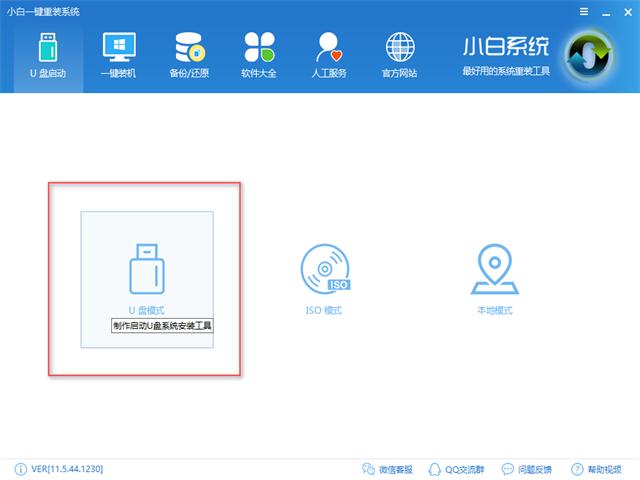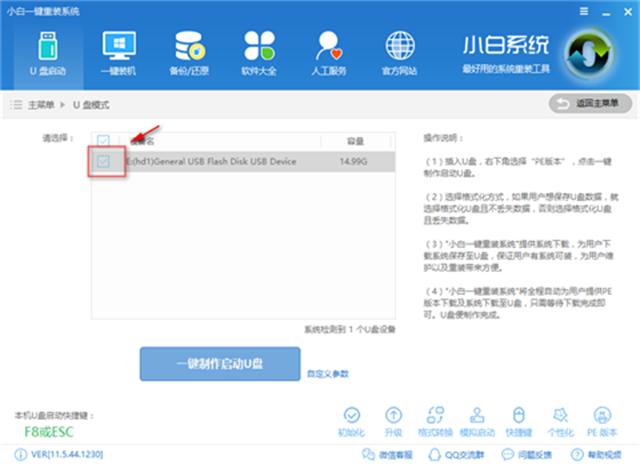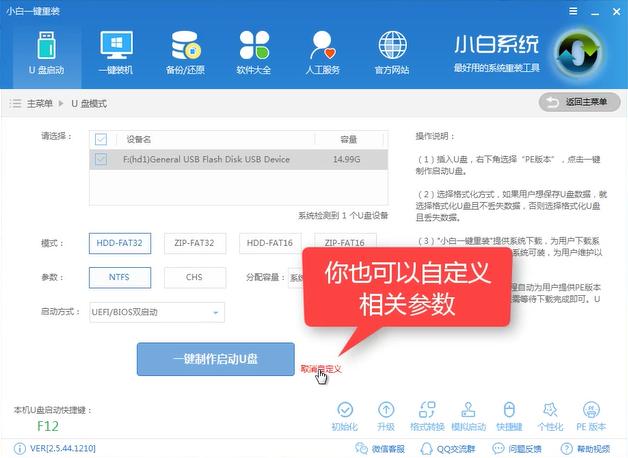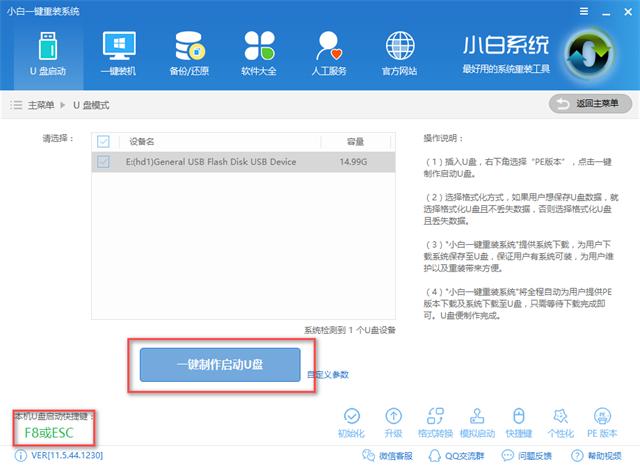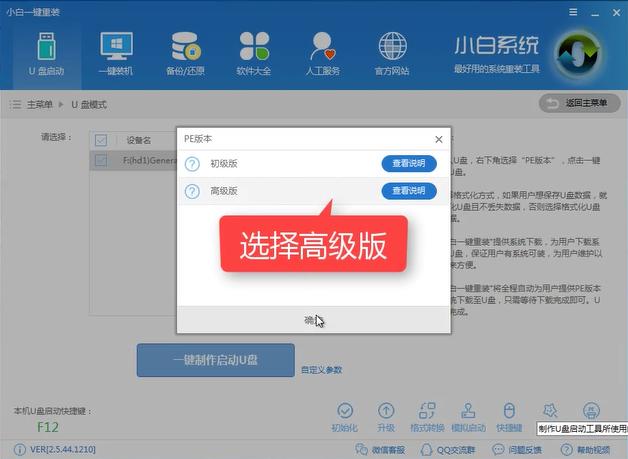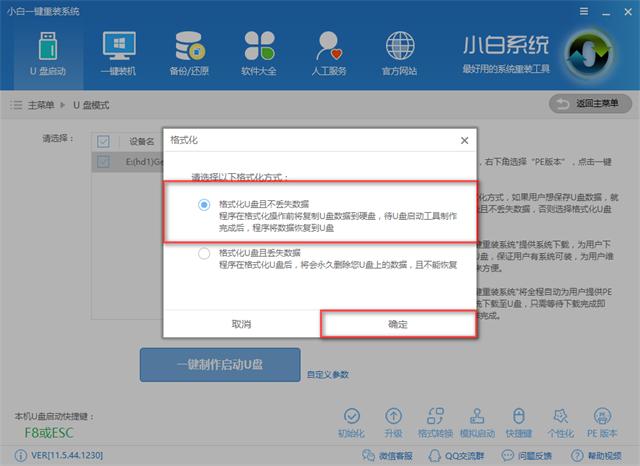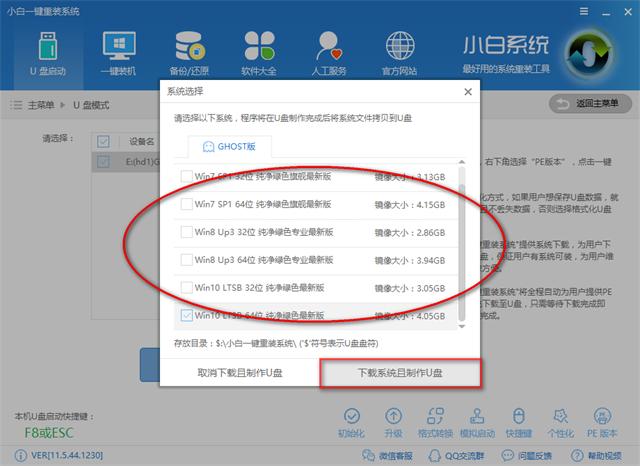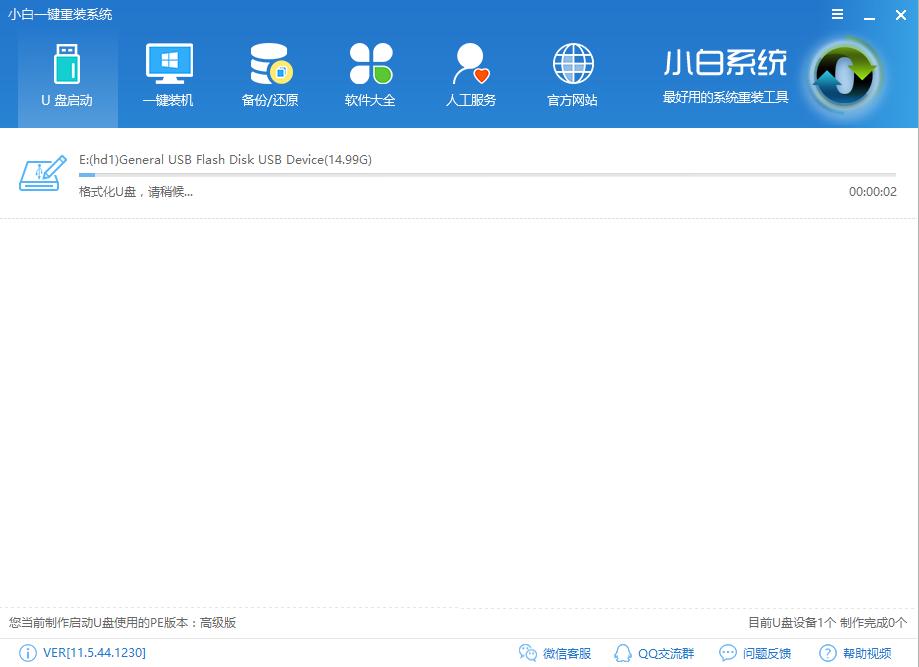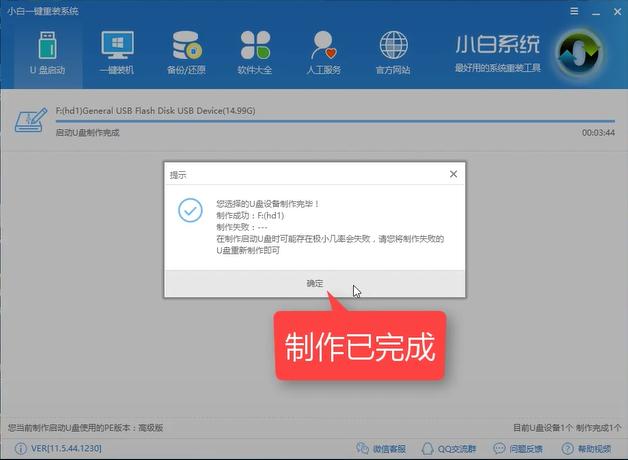u盤系統盤制作制作圖文教程(圖解)
發布時間:2021-04-07 文章來源:xp下載站 瀏覽:
|
U盤的稱呼最早來源于朗科科技生產的一種新型存儲設備,名曰“優盤”,使用USB接口進行連接。U盤連接到電腦的USB接口后,U盤的資料可與電腦交換。而之后生產的類似技術的設備由于朗科已進行專利注冊,而不能再稱之為“優盤”,而改稱“U盤”。后來,U盤這個稱呼因其簡單易記而因而廣為人知,是移動存儲設備之一。現在市面上出現了許多支持多種端口的U盤,即三通U盤(USB電腦端口、iOS蘋果接口、安卓接口)。 小編理解到大家都需要u盤制作的方法,畢竟這個軟件特別適合我們使用,鑒于最近想知道這個方法的朋友越來越多,小編在這里就要把u盤制作的方法分享給大家了。 小白一鍵重裝是目前最簡單、最安全、最實用的啟動盤制作軟件愛你,滿足絕大部分用戶的基本需求,如果你不知道該如何挑選,那么小編我強烈推薦你使用這款。 U盤系統盤制作教程 打開軟件前請關閉安全軟件,避免安裝失敗
制作U盤截圖(1) 插入U盤并選擇【u盤模式】
制作U盤截圖(2) 選擇要制作的u盤
制作U盤截圖(3) 你可以自定義參數,一般為默認選項
制作U盤截圖(4) 點擊【一鍵制作啟動U盤】
制作U盤截圖(5) 選擇【高級版】
制作U盤截圖(6) 建議【選擇格式化且不丟失數據】可以降低數據丟失而帶來損失
制作U盤截圖(7) 可以看到有兩種選項,一是【取消下載且制作U盤】,單獨制作PE系統,二是【下載且制作U盤】把下載好的系統文件拷貝進U盤,可以減少安裝步驟,所以建議大家選下載且制作U盤。
制作U盤截圖(8) 下載系統并制作PE中
制作U盤截圖(9) 提示制作成功,點擊確定
制作U盤截圖(10) 以上就是小白一鍵重裝u盤制作pe系統的詳細教程,想必你也已經學會了,感興趣就去官網下載吧。 U盤有USB接口,是USB設備。如果操作系統是WindowsXP/Vista/Win7/Linux/PrayayaQ3或是蘋果系統的話,將U盤直接插到機箱前面板或后面的USB接口上,系統就會自動識別。 |
本文章關鍵詞: u盤系統盤制作制作圖文詳細教程
相關文章
上一篇:U盤讀寫速度制作圖文教程(圖解)
本類教程排行
系統熱門教程
本熱門系統總排行